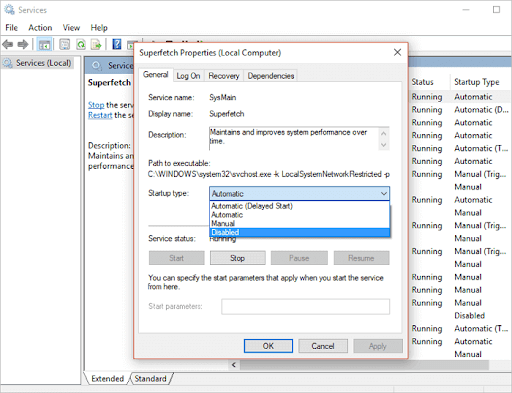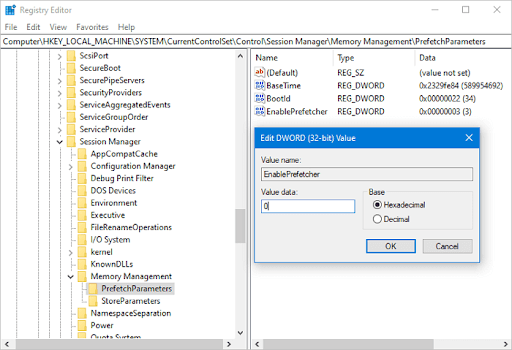எளிமையாகச் சொல்வதானால், விண்டோஸில் சேவை ஹோஸ்ட் சூப்பர்ஃபெட்ச் என்பது உங்கள் கணினியின் செயல்திறனை விரைவுபடுத்துவதற்காக உருவாக்கப்பட்ட ஒரு அத்தியாவசிய நிரலாகும், ஆனால் அதற்கு பதிலாக சில நேரங்களில் சிக்கல்களை உருவாக்கும்.

இது போன்ற ஒரு சூழ்நிலையை நீங்கள் சந்தித்திருக்கிறீர்களா: உங்கள் கணினி கையாள முடியாத சிக்கலில் சிக்கியது, வட்டு பயன்பாடு கிட்டத்தட்ட 100% ஆக இருந்தது, மேலும் இந்த சிக்கல் சேவை ஹோஸ்ட்: சூப்பர்ஃபெட்ச் காரணமாக இருப்பதைக் காணலாம்.
மத்தியில் நிறைய பேசப்படுகிறது விண்டோஸ் பயனர்கள் சாளரங்களில் சேவை ஹோஸ்ட் சூப்பர்ஃபெட்ச் பற்றி 10. சில பயனர்கள் சேவை ஹோஸ்ட் சூப்பர்ஃபெட்ச் பற்றி உண்மையான அக்கறையை வெளிப்படுத்துகிறார்கள், சேவை ஹோஸ்ட் சூப்பர்ஃபெட்ச் என்றால் என்ன போன்ற கேள்விகளைக் கேட்கிறார்கள். சேவை ஹோஸ்ட் சூப்பர்ஃபெட்ச் என்ன செய்கிறது? சேவை ஹோஸ்ட் சூப்பர்ஃபெட்ச் உயர் வட்டை எவ்வாறு சரிசெய்வது? மற்றும் பல.
இந்த கட்டுரையில், சேவை ஹோஸ்ட் சூப்பர்ஃபெட்ச் பற்றி உங்களிடம் உள்ள எல்லா கேள்விகளுக்கும் எல்லா பதில்களையும் நீங்கள் காணலாம்.
விண்டோஸ் 10 இல் சேவை ஹோஸ்ட் சூப்பர்ஃபெட்ச் என்றால் என்ன?
பலருக்குத் தெரியாத, சர்வீஸ் ஹோஸ்ட் சூப்பர்ஃபெட்ச் ஆரம்பத்தில் விண்டோஸ் விஸ்டாவில் அறிமுகப்படுத்தப்பட்டது, பின்னர் விண்டோஸ் 10 வரை ஒவ்வொரு விண்டோஸ் ஆப்பரேட்டிங் சிஸ்டம் பதிப்பிலும் இது செயல்படுத்தப்படுகிறது.
alt-tab சாளரங்கள் 10 வேலை செய்யவில்லை
சேவை ஹோஸ்ட் சூப்பர்ஃபெட்ச் என்பது ஒரு முக்கியமான விண்டோஸ் செயல்முறையாகும், இது பயனர்கள் தங்கள் கணினியைப் பயன்படுத்தும் போது சிக்கலில் சிக்காமல் இருப்பதை உறுதி செய்கிறது. பயன்பாடுகள் திறமையாக செயல்பட ஏதுவாக சீரற்ற நினைவகத்தை (ரேம்) நிர்வகிப்பதன் மூலம் கணினி செயல்திறனை மேம்படுத்துவதே சூப்பர்ஃபெட்சின் முக்கிய குறிக்கோள்.
சில கணினி பகுப்பாய்வு சூப்பர்ஃபெட்ச் ஒரு பொதுவான நோக்கத்தைக் கொண்டுள்ளது என்று கூறலாம். அடிப்படையில், இது விண்டோஸ் ஆப்பரேட்டிங் சிஸ்டம் திறமையாக இயங்க அனுமதிக்கிறது மற்றும் வழக்கமான பயன்பாடுகள், நிரல்கள் மற்றும் பதிவிறக்கங்கள் செயலிழக்காமல் பார்த்துக் கொள்ளும்போது அவற்றை சீராக இயங்கச் செய்கிறது.
சேவை ஹோஸ்ட் சூப்பர்ஃபெட்ச் என்ன செய்கிறது?
மேலே குறிப்பிட்டுள்ளபடி, சேவை ஹோஸ்ட் சூப்பர்ஃபெட்சின் முக்கிய குறிக்கோள் கணினி தேர்வுமுறை ஆகும். சூப்பர்ஃபெட்ச் செயல்முறை உங்கள் கணினியை பகுப்பாய்வு செய்கிறது - குறிப்பாக உங்கள் ரேம் பயன்பாடு - மற்றும் நீங்கள் அடிக்கடி பயன்படுத்தும் அல்லது இயக்கும் பயன்பாடுகள் மற்றும் நிரல்களின் சுயவிவரத்தை உருவாக்குகிறது.
உங்கள் கணினியை நீங்கள் தொடர்ந்து பயன்படுத்தும்போது, நீங்கள் அடிக்கடி இயங்குவதை சூப்பர்ஃபெட்ச் படிப்படியாக அறிந்து கொள்கிறது. இது இந்த பயன்பாடுகளின் கூறுகளை உங்கள் ரேமில் முன்கூட்டியே ஏற்றும், இதனால் உங்களுக்கு அந்த பயன்பாடுகள் தேவைப்படும்போது, அவை மற்றபடி செய்ததை விட விரைவாக ஏற்றப்படும்.
எனவே, சூப்பர்ஃபெட்ச் செய்யும் அடிப்படை விஷயங்கள் சுருக்கமாக அடங்கும்
- கணினியின் துவக்க நேரத்தை குறைக்கிறது
- உங்கள் பயன்பாட்டை எளிதாகக் கண்டுபிடிக்க உங்களை அனுமதிக்கிறது
- இது உங்கள் பயன்பாட்டில் விரைவாக செயல்படும் வரை சேர்க்கிறது
- வழக்கமான பயன்பாடுகளை எளிதாக ஏற்றும்
குறிப்பு:
முக்கியமாக, ஹார்ட் டிரைவ்கள் (எச்டிடி) இயங்கும் பயனர்களுக்கான பயன்பாட்டு சுமை நேரங்களை சேவை ஹோஸ்ட் சூப்பர்ஃபெட்ச் வேகப்படுத்துகிறது - குறிப்பாக பழைய எச்டிடிக்கள். சாலிட் ஸ்டேட் டிரைவை (எஸ்.எஸ்.டி) இயக்குபவர்கள் சூப்பர்ஃபெட்சிலிருந்து அதிக முன்னேற்றத்தைக் காண மாட்டார்கள். ஏனென்றால், இயல்பாகவே, சூப்பர்ஃபெட்ச் உங்கள் கணினியில் ஒரு SSD நினைவகத்தில் பயன்பாடுகளை ஏற்றாது.
இருப்பினும், நீங்கள் ஒரு கலப்பு இயக்கி அமைப்பை இயக்குகிறீர்கள் என்று வைத்துக்கொள்வோம், எடுத்துக்காட்டாக, OS மற்றும் HDD ஐ இயக்க SSD ஐப் பயன்படுத்தி சேமிப்பு நோக்கங்களுக்காக. அவ்வாறான நிலையில், சூப்பர்ஃபெட்ச் SSD இன் செயல்பாட்டில் தலையிடாமல் உங்கள் கணினியின் செயல்திறனை மேம்படுத்த முடியும்.
எனது பணி நிர்வாகியில் சேவை ஹோஸ்ட் சூப்பர்ஃபெட்ச் ஏன்?
சேவை ஹோஸ்ட் சூப்பர்ஃபெட்ச் ஒரு பின்னணி செயல்முறை என்பதை அறிந்து இது தொடங்குகிறது. பணி நிர்வாகியை நீங்கள் சரிபார்க்கும் வரை சேவை ஹோஸ்ட் ஸ்பெர்ஃபெட்சின் பணியை நீங்கள் அங்கீகரிக்க முடியாது. சில பயனர்கள் நினைப்பது போல இது வைரஸ் அல்ல.
பணி நிர்வாகியில் நீங்கள் சூப்பர்ஃபெட்சைக் காண்பீர்கள், ஏனென்றால் பல விண்டோஸ் 10 சேவைகளைப் போலவே, சூப்பர்ஃபெட்சும் அதன் சொந்தமாக இயங்காது. இது பட்டியலிடப்பட்ட செயல்முறை அல்ல, ஆனால் பொதுவான சேவை ஹோஸ்ட் செயல்முறைகளின் கீழ் சேகரிக்கப்படுகிறது.
மைக்ரோசாப்ட் சக்திவாய்ந்த ஆனால் பாதிக்கப்படக்கூடிய மற்றும் சிக்கலான .exe கோப்புகளிலிருந்து விலகிச் செல்லும்போது சமீபத்தில் விரும்பிய ஒரு .dll செயல்முறை இது.
பணி நிர்வாகியில் சூப்பர்ஃபெட்சைக் கண்டுபிடிக்க, உங்கள் கணினியின் பின்னணியில் செயல்படும் சேவை ஹோஸ்ட் செயல்முறைகளின் பட்டியலை உருட்டவும், சேவை ஹோஸ்ட்: சூப்பர்ஃபெட்ச் என பட்டியலிடப்பட்டுள்ளதைக் கண்டறியவும்.
மேலும் படிக்க: விண்டோஸ் 10 இல் Sedlauncher.exe முழு வட்டு பயன்பாட்டை எவ்வாறு சரிசெய்வது
சேவை ஹோஸ்ட் சூப்பர்ஃபெட்ச் உயர் வட்டு பயன்பாடு

சேவை ஹோஸ்ட் சூப்பர்ஃபெட்ச் பொதுவாக அதிக வட்டு பயன்பாட்டு சிக்கல் எழுத்துக்களைக் காணும் வரை இது ஒரு நல்ல செயல்முறையாகும். உங்கள் பயன்பாடுகள் சீராக இயங்கியதும், சூப்பர்ஃபெட்ச் அந்த மகிழ்ச்சியை முற்றிலுமாக பறிக்கும்.
உதாரணமாக, நீங்கள் விண்டோஸ் 10 ஐப் பயன்படுத்துகிறீர்கள் என்றால், சேவை ஹோஸ்ட்: சூப்பர்ஃபெட்ச் உங்கள் நினைவகம், சிபியு அல்லது வட்டு பயன்பாட்டை அதிகம் எடுத்துக்கொண்டால், நீங்கள் தனியாக இல்லை. சில நேரங்களில் சூப்பர்ஃபெட்ச் 100% நினைவகத்தைப் பயன்படுத்துகிறது. இந்த சிக்கலை பல விண்டோஸ் பயனர்கள் தெரிவித்தனர்.
பொதுவாக ஆபத்தானது என்றாலும், சேவை ஹோஸ்ட் சூப்பர்ஃபெட்ச் உயர் வட்டு பயன்பாடு எப்போதாவது ஆபத்தான அறிகுறியாகும்.
சூப்பர்ஃபெட்ச் உயர் வட்டு பயன்பாடு வழக்கமாக நிகழ்கிறது, ஏனெனில் இந்த சேவை பெரும்பாலும் உங்கள் பிசி அதன் அதிகபட்ச திறனையும் வளங்களையும் I / O கோரிக்கைகளுக்கு பதிலளிக்க வைக்கிறது. பொதுவாக, இது ரேமை சுத்தப்படுத்துகிறது மற்றும் நீங்கள் சமீபத்தில் அணுகிய அடிக்கடி பயன்படுத்தப்படும் மற்றும் புதிய கோப்புகளை நகலெடுக்கிறது.

சூப்பர்ஃபெட்ச் சேவை உங்கள் கணினியின் ரேமை மாற்றியமைத்தவுடன், வட்டு பயன்பாடு தானாகவே குறையும். இருப்பினும், வட்டு பயன்பாடு குறைக்கப்படாவிட்டால் அது உங்களுக்கு கவலையாக இருக்க வேண்டும்.
நான் சூப்பர்ஃபெட்சை முடக்க வேண்டுமா?
அது சார்ந்துள்ளது. சேவை ஹோஸ்ட்: சூப்பர்ஃபெட்ச் உங்களுக்கு சிக்கலை ஏற்படுத்தியதா? சூப்பர்ஃபெட்ச் உயர் வட்டு பயன்பாடு செயல்பாட்டின் ஒரு பகுதியாகும், முன்பு குறிப்பிட்டது போல, கவலைப்பட வேண்டிய ஒன்றல்ல.
மடிக்கணினி விண்டோஸ் 10 க்கான ப்ளூடூத் பயன்பாடு
இருப்பினும், சூப்பர்ஃபெட்ச் உயர் வட்டு பயன்பாடு தொடர்ந்தால், அது ஒரு சிக்கலாக மாறும் போது. சேவை ஹோஸ்ட் சூப்பர்ஃபெட்சை நீங்கள் எப்போதும் அதிக வட்டு பயன்பாட்டை ஏற்படுத்தும் போது, அதை முடக்க வேண்டியிருக்கும்.
சூப்பர்ஃபெட்சை முடக்குவது உங்கள் கணினியில் எந்த உறுதியற்ற தன்மையையும் தடுமாற்றத்தையும் ஏற்படுத்தாது. இருப்பினும், நீங்கள் உங்கள் கணினியைப் பயன்படுத்தும்போது, பொதுவாகப் பயன்படுத்தப்படும் பயன்பாடுகளை அணுகும்போது சில பின்னடைவுகளை நீங்கள் கவனிக்கலாம், அவை சூப்பர்ஃபெட்ச் இயக்கப்பட்டால் வேகமாக ஏற்றப்படும்.
சேவை ஹோஸ்டை எவ்வாறு சரிசெய்வது சூப்பர்ஃபெட்ச் உயர் வட்டு பயன்பாட்டை (சேவை ஹோஸ்ட் சூப்பர்ஃபெட்சை முடக்குவது எப்படி)

சூப்பர்ஃபெட்ச் உயர் வட்டு பயன்பாட்டை சரிசெய்ய, நீங்கள் சேவை ஹோஸ்ட் சூப்பர்ஃபெட்சை முடக்க வேண்டும். சூப்பர்ஃபெட்சை முடக்க மூன்று எளிய வழிகள் உள்ளன:
முறை # 1: விண்டோஸ் சேவைகளில் சூப்பர்ஃபெட்சை முடக்கு
விண்டோஸ் சேவைகளில் சூப்பர்ஃபெட்சை முடக்க:
- அச்சகம் விசை + ஆர் வெற்றி ரன் உரையாடல் பெட்டியைத் திறக்க
- வகை services.msc > அழுத்தவும் உள்ளிடவும்
- பொருட்களின் பட்டியலில், கண்டுபிடி சூப்பர்ஃபெட்ச் > வலது கிளிக் அதில்> தேர்ந்தெடுக்கவும் பண்புகள்
- பாப்-அப் சாளரத்தில், க்குச் செல்லவும் பொது தாவல்
- அடுத்த கீழ்தோன்றும் மெனுவுக்கு கிடைத்தது தொடக்க வகை > தேர்ந்தெடுக்கவும் முடக்கு
- அதன் மேல் சேவை நிலை > கிளிக் செய்யவும் நிறுத்து
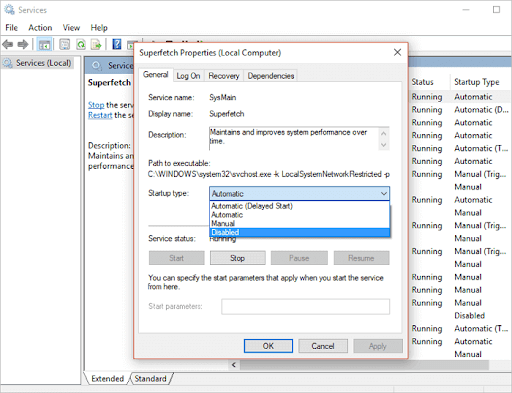
முறை # 2: பதிவேட்டில் சூப்பர்ஃபெட்சை முடக்கு
விண்டோஸ் பதிவேட்டைப் பயன்படுத்தி சூப்பர்ஃபெட்ச் செயல்முறையையும் முடக்கலாம். விண்டோஸ் பதிவகம் மென்மையானது என்பதால் கவனமாக இருங்கள், மேலும் எந்தவொரு எளிய தவறும் உங்கள் கணினியை செயல்படாததாக மாற்றும்.
- அச்சகம் விசை + ஆர் வெற்றி ரன் உரையாடல் பெட்டியைத் திறக்க
- வகை ரீஜெடிட் > Enter ஐ அழுத்தவும்
- பயன்பாட்டை இயக்க அனுமதிக்கும்படி கேட்கப்பட்டால், கிளிக் செய்க ஆம்
- விண்டோஸ் பதிவகம் திறக்கும்போது, இந்த கோப்புறைக்குச் செல்லவும் HKEY_LOCAL_MACHINE > அதை விரிவாக்குங்கள்
- விரிவாக்கப்பட்ட பதிப்பில் பின்வரும் பாதையில் செல்லவும்:
HKEY_LOCAL_MACHINE> கணினி> நடப்பு கட்டுப்பாடு> கட்டுப்பாடு> அமர்வு மேலாளர்> நினைவக மேலாண்மை> முன்னொட்டு அளவுருக்கள் - வலது பலகத்தில், ‘இல் இரட்டை சொடுக்கவும் சூப்பர்ஃபெட்சை இயக்கு ’(சில கணினிகளில் அதன் எழுதப்பட்ட‘ சூப்பர்ஃபெட்சை முடக்கு ’)
- மதிப்பை மாற்றவும் 0 சூப்பர்ஃபெட்சை முடக்க> பின்னர் கிளிக் செய்க சரி
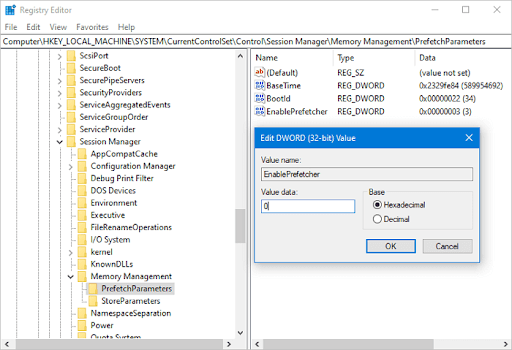
முடிந்ததும், பதிவக எடிட்டரை மூடிவிட்டு உங்கள் கணினியை மறுதொடக்கம் செய்து, பின்னர் பணி நிர்வாகியிடம் சென்று சேவை ஹோஸ்ட் சூப்பர்ஃபெட்ச் இன்னும் கிடைக்கிறதா மற்றும் வட்டு பயன்பாட்டைக் காட்டுகிறதா என்று பாருங்கள்.
முறை # 3: கட்டளை வரியில் சூப்பர்ஃபெட்சை முடக்கு
- கிளிக் செய்க விண்டோஸ் ஸ்டார்ட் > தேடுங்கள் கட்டளை வரியில் .
- விண்டோஸ் 10 கிளிக் நிர்வாகியாக செயல்படுங்கள் (பிற விண்டோஸ் ஓஎஸ்ஸில், கட்டளை வரியில் வலது கிளிக் செய்து, ‘நிர்வாகியாக இயக்கவும்’ என்பதைத் தேர்ந்தெடுக்கவும்
- கட்டளை வரியில், தட்டச்சு செய்க net.exe stop Superfetc h> பின்னர் அழுத்தவும் உள்ளிடவும் .
- மேலே உள்ள கட்டளை செல்லுபடியாகாது என்று பிசி சொன்னால், தட்டச்சு செய்க net.exe stop sysmain அதற்கு பதிலாக> அழுத்தவும் உள்ளிடவும் .
கட்டளை இயங்குவதற்கு சில நிமிடங்கள் காத்திருந்து பணி நிர்வாகியில் உங்கள் கணினியின் வட்டு பயன்பாட்டை சரிபார்க்கவும். சூப்பர்ஃபெட்ச் உயர் வட்டு பயன்பாடு சரி செய்யப்பட வேண்டும்.
மடக்குதல்
இந்த டுடோரியல் உங்களுக்கு சேவை ஹோஸ்ட் சூப்பர்ஃபெட்ச் மற்றும் சேவை ஹோஸ்டை எவ்வாறு சரிசெய்வது என்பது பற்றிய போதுமான தகவலை சூப்பர்ஃபெட்சை எவ்வாறு முடக்குவது என்பது உட்பட வழங்கியுள்ளது என்று நாங்கள் நம்புகிறோம்.
இந்த கட்டுரையை நீங்கள் ரசித்திருந்தால், அதை உங்கள் நண்பர்கள், சகாக்கள் மற்றும் குடும்பத்தினருடன் பகிர்ந்து கொள்ளுங்கள். உற்பத்தித்திறன் மற்றும் நவீன தொழில்நுட்பம் தொடர்பான அனைத்து தகவல்களுக்கும் எங்களிடம் திரும்புக!
உங்களுக்கு மேலும் உதவி தேவைப்பட்டால், எங்கள் வாடிக்கையாளர் சேவை குழுவை அணுகவும், உங்களுக்கு உதவ 24/7 கிடைக்கும்.
எங்கள் தயாரிப்புகளில் சிறந்த விலைக்கு விளம்பரங்கள், ஒப்பந்தங்கள் மற்றும் தள்ளுபடிகள் உள்ளன. இந்த பெரிய ஒப்பந்தங்களைப் பெற விரும்புகிறீர்களா? கீழே உள்ள உங்கள் மின்னஞ்சல் முகவரியை உள்ளிட்டு எங்கள் செய்திமடலுக்கு குழுசேரவும்! உங்கள் இன்பாக்ஸில் சமீபத்திய தொழில்நுட்ப செய்திகளைப் பெற்று, அதிக செயல்திறன் மிக்க எங்கள் உதவிக்குறிப்புகளைப் படித்த முதல் நபராக இருங்கள்.
நீயும் விரும்புவாய்
> நீங்கள் கணினி மீட்டமைக்கும்போது பாதிக்கப்பட்ட நிரல்கள் மற்றும் இயக்கிகளை எவ்வாறு சரிபார்க்கலாம்
> கணினி என்ன குறுக்கிடுகிறது மற்றும் அதை எவ்வாறு சரிசெய்வது
> சரி: விண்டோஸ் 10 இல் கோர்டானா மூடப்படாது